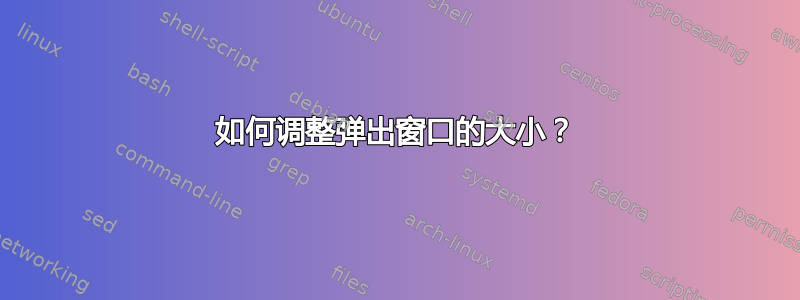
不知何故,一个重复弹出窗口(Evolution 的提醒窗口)被调整为全屏显示。每次出现时,它都会占据整个屏幕。我该如何让它再次变小?
我尝试过的事情:
- 抓住窗口的边缘并调整大小:不起作用,因为我无法抓住窗口的边缘。
- 将窗口拖离屏幕边缘,如官方 Ubuntu 所建议的那样帮助页面:不起作用,因为我无法拖动窗口。
- 按住超级然后拖动窗口,以便能够调整其大小,如建议的那样这里:不起作用,因为我仍然无法拖动窗口。
- 按照建议,Alt-F7(通过键盘移动窗口)和 Alt-F8(通过键盘调整大小)这里:都没有任何效果。
- 建议 Super-Down这里:沒有效果。
- 按 Alt-Space 并从系统菜单调整大小:不起作用,因为“调整大小”显示为灰色。(我可以通过此窗口最小化弹出窗口,但这不是所需的行为。)
- F11 正如评论中所建议的:没有效果。
我的系统:20.04.3。截图如下。这是双显示器设置中的显示器 #2。谢谢。
答案1
如果您使用的是 GNOME 桌面环境,您可以通过转到“首选项”窗口中的“Windows”选项卡来更改弹出窗口的大小。在“大小和位置”部分,您可以将“宽度”和“高度”值更改为您想要的任何值。如果您使用的是其他桌面环境,则可能需要以不同的方式更改弹出窗口的大小。您可以尝试使用其中一些弹出横幅设计。您可以在那里找到解决弹出窗口大小问题的不同方法。



